Сегодня поговорим о социальной сети, основанной 2004 году Марком Цукербергом, а конкретно о том, как удалить страницу в Facebook или деактивировать профиль на какое-то время. Есть много причин по которым вам может потребоваться избавление от своего следа в данной социальной сети: может вы просто хотите временно отдохнуть от Facebook или навсегда вернуться в реальный мир — покажу как это сделать.

Содержание:
- Общая часть для удаления и деактивации;
- Как удалить страницу в Facebook;
- Как деактивировать аккаунт в социальной сети.
Сервис Facebook предлагает два варианта развития событий.
- Первый вариант заключается в полном удалении профиля без возможности восстановления.
- Второй вариант – деактивация аккаунта.
Если с полным удалением профиля все понятно, то, что же такое деактивация? При деактивации другим пользователям не будет видна ваша хроника и они не смогут найти вашу страницу, при этом некоторые данные будут видны. Определенная настройка деактивации позволит получать уведомления от Facebook и сообщения в мессенджере (что такое мессенджер). Такой вариант подойдет для тех, кто временно хочет уйти из социальной сети, т.к. активировать профиль можно в любое время.
Общая часть удаления и деактивации
Как для удаления страницы в Facebook, так и для ее деактивации следующие несколько шагов будут одинаковыми, поэтому не буду их описывать дважды.
Для начала в правом верхнем углу вашей страницы рядом со знаком справки нажмите на стрелочку. В выпадающем меню нажимаем «Настройки».
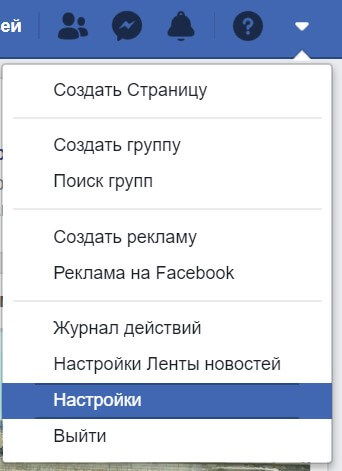
В окне настроек в меню, расположенном слева, в разделе «Общие» находим «Ваша информация в Facebook», нажимаем.
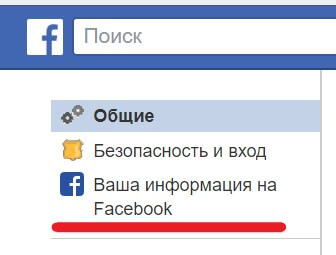
Кликаем «Удаление аккаунта и информации».
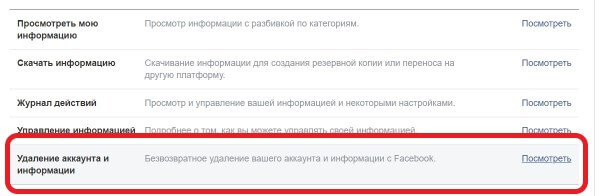
Откроется окно «Безвозвратное удаление аккаунта». Здесь уже в зависимости от ваших желаний (удалить или деактивировать страницу) действия будут различаться.
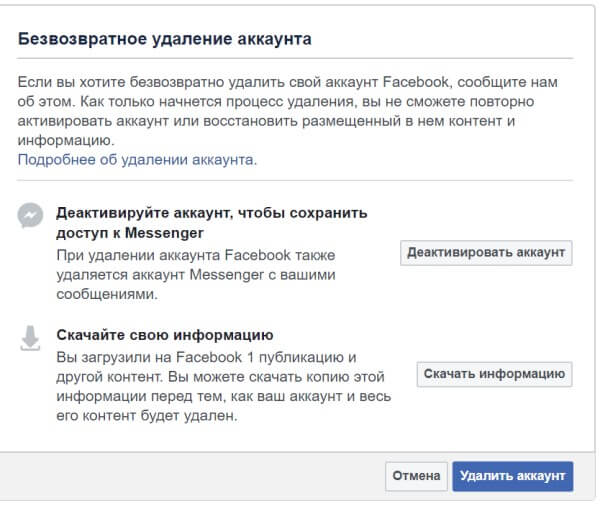
Как удалить страницу в Facebook
Если вы решили безвозвратно удалить страницу в Facebook, то в окне «Безвозвратное удаление аккаунта» нажмите синюю кнопку «Удалить аккаунт». Откроется окно подтверждения доступа, в котором необходимо ввести пароль от вашей страницы — может вы не владелец и попали на страничку просто потому что кто-то забыл разлогиниться, от таких удалений сервис защищает. Введите пароль и нажмите «Продолжить».
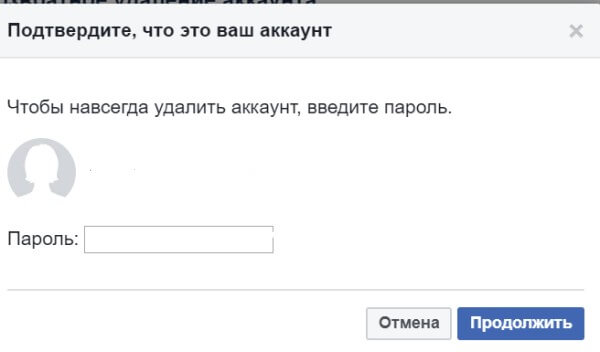
Далее появится ещё одно окно, где сервис Facebook предупредит вас, что восстановить аккаунт вы сможете только в течение 30 дней, после чего все данные вашей страницы будут удалены окончательно. Если вы уверены, что данная страница вам больше никогда не пригодится, жмите «Удалить аккаунт».

Итак, аккаунт удален, вам показано последнее информационное окно, дальше можно закрыть вкладку с Facebook и забыть об этой социальной сети навсегда, можно приступить к созданию нового профиля, или поняв, что ваше решение было поспешным, восстановить страницу и просто временно её деактивировать. Если последний вариант про вас, то читаем дальше.

Для восстановления страницы просто вводим свои логин и пароль для входа в социальную сеть, в открывшемся окне жмем синюю кнопку «Отменить удаление». Аккаунт восстановлен.
В этом окне, кстати, можно посмотреть дату, когда ваша страница будет удалена с сервера Facebook, если подтвердить удаление.
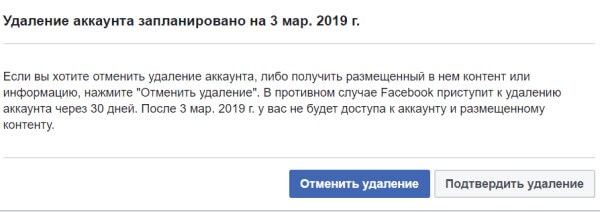
Как деактивировать страницу в Facebook
Для деактивации страницы повторяем описанные выше шаги до окна «Безвозвратное удаление аккаунта», где нажимаем «Деактивировать аккаунт».
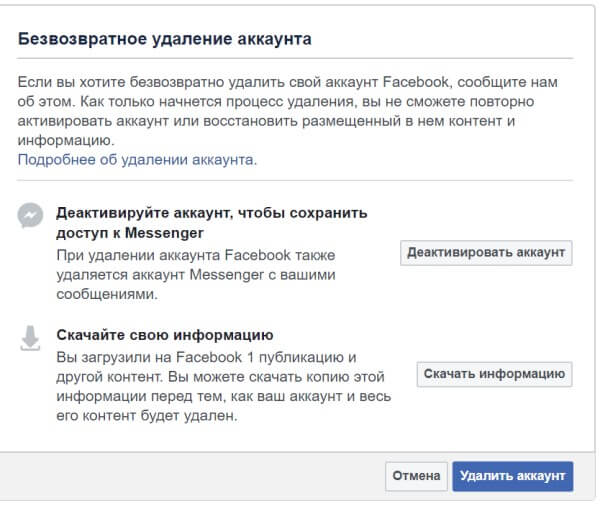
Далее Facebook попросит вас указать причину деактивации, тут же вы можете настроить получение уведомлений на электронную почту и использование мессенджера фэйсбук.
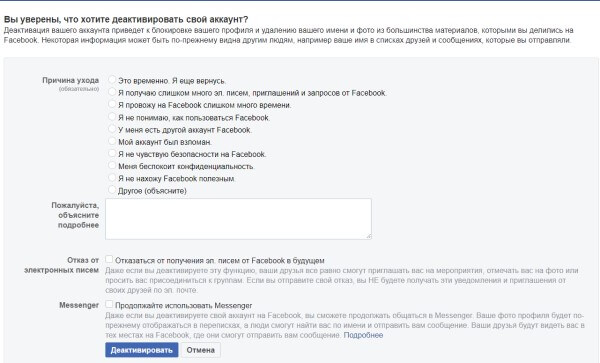
При выборе причины ухода сервис будет предлагать вам альтернативные решения проблемы, на каждую причину свое решение.

После выбора причины нажимаем «Деактивировать». Выскочит очередное предупреждение, читаем, не теряем уверенности в своих действиях и нажимаем «Деактивировать».

Читаем последнее информационное окно где говорится, что для восстановления аккаунта надо просто зайти на свою страницу в Facebook.

Итак, вы узнали, как удалить страницу в Facebook и альтернативный вариант – как деактивировать профиль.
Совет: прежде чем совершать непоправимое, стирая все свои данные из «книги лиц», взвесьте все «за» и «против», а лучше для начала попробуйте деактивировать аккаунт.
